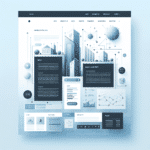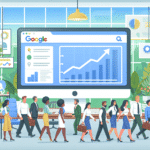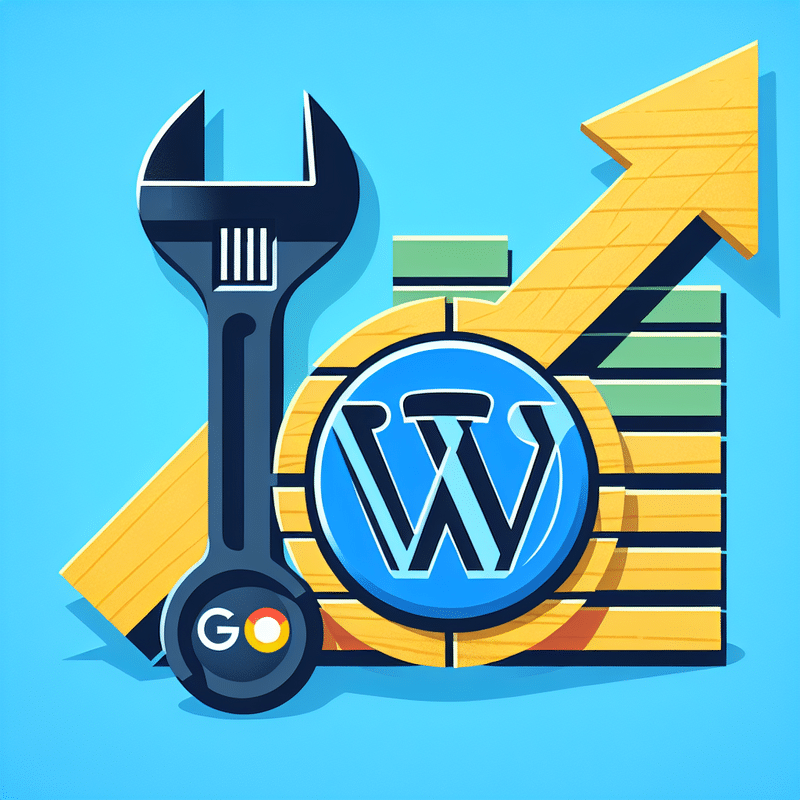
Czym jest tryb konserwacji w WordPress i dlaczego jest ważny dla pozycjonowania stron
Tryb konserwacji w WordPress jest niezbędnym narzędziem, które umożliwia tymczasowe wyłączenie dostępu do witryny dla użytkowników zewnętrznych, pozwalając administratorom na wykonywanie prac takich jak aktualizacje, edycja szablonu czy optymalizacja bazy danych. Podczas trybu konserwacji, odwiedzający stronę widzą komunikat informujący o prowadzonych pracach oraz ewentualnie przewidywany czasie zakończenia.
Dlaczego tryb konserwacji WordPress wpływa na pozycjonowanie stron w Google? Przede wszystkim, włączenie trybu konserwacji zapobiega indeksowaniu przez Googlebot niekompletnych lub błędnych stron. Jeśli witryna jest dostępna w trakcie aktualizacji, istnieje ryzyko, że robot Google zindeksuje jej tymczasową, rozbudowywaną wersję, co może negatywnie wpłynąć na SEO. Ponadto, tryb konserwacji często przesyła kod HTTP 503, który informuje roboty wyszukiwarki, że strona jest tymczasowo niedostępna, ale wróci w pełni funkcjonalna. To pozwala Google na poprawne zrozumienie stanu serwisu i unikanie obniżenia jego rankingu.
Ważne jest również, aby tryb konserwacji był dobrze skonfigurowany. Dzięki użyciu dedykowanego pluginu, takiego jak WP Maintenance Mode, można dostosować wyświetlany komunikat oraz dodać elementy takie jak formularz kontaktowy czy linki do mediów społecznościowych. To pozwala na utrzymanie komunikacji z użytkownikami i zachowanie kontekstu SEO.
Podczas prac należy pamiętać o kilku kluczowych aspektach:
- Konfiguracja komunikatu: Uwzględnienie jasnych i profesjonalnych informacji dla odwiedzających może zwiększyć ich cierpliwość i lojalność.
- Kopie zapasowe: Regularne tworzenie kopii zapasowych bazy danych i plików strony na serwerze lub VPS.
- Zabezpieczenia: Optymalizacja kodu, usuwanie zbędnych plików oraz aktualizacja wszystkich wtyczek i motywów, aby utrzymać wysoki poziom bezpieczeństwa.
Stosowanie trybu konserwacji to nie tylko kwestia techniczna, lecz również strategia SEO i zarządzania reputacją online. Dobra praktyka korzystania z tego narzędzia może przynieść korzyści i zapobiec potencjalnym kryzysom.
Jak włączyć i wyłączyć tryb konserwacji w WordPress – instrukcje krok po kroku
Włączenie trybu konserwacji w WordPress to kluczowy element zarządzania stroną, zwłaszcza gdy przeprowadzasz aktualizacje lub wprowadzasz istotne zmiany. Pozwala to na tymczasowe wyłączenie strony dla użytkowników, co zapobiega pojawieniu się błędów i niekompletnych treści.
Jak włączyć tryb konserwacji w WordPress?
- Zaloguj się do panelu administracyjnego WordPress.
- Przejdź do zakładki „Wtyczki” i kliknij „Dodaj nową”.
- Wyszukaj wtyczkę „WP Maintenance Mode” lub „WP Tryb Konserwacji” i kliknij „Zainstaluj teraz”. Dane wskazują, że ponad 1 milion stron korzysta z tej wtyczki.
- Po instalacji kliknij „Aktywuj”.
- Przejdź do Ustawienia > WP Maintenance Mode.
- W sekcji Ogólne, ustaw status na „Aktywne”.
- Wykonaj wszystkie niezbędne zmiany wizualne i treściowe w zakładce Projekt oraz Moduły.
- Zapisz ustawienia.
Jak wyłączyć tryb konserwacji w WordPress?
- Zaloguj się do panelu administracyjnego WordPress.
- Przejdź do Ustawienia > WP Maintenance Mode.
- W sekcji Ogólne, ustaw status na „Nieaktywne”.
- Zapisz ustawienia, a strona powinna być ponownie dostępna dla wszystkich użytkowników.
Problemy z wyjściem z trybu konserwacji
Zdarza się, że po aktualizacji strona nie wychodzi automatycznie z trybu konserwacji. Najczęściej problem ten pojawia się z powodu nieusunięcia pliku .maintenance w katalogu głównym strony.
Sposób ręczny przez FTP:
- Połącz się z serwerem FTP za pomocą klienta takiego jak FileZilla.
- Znajdź plik .maintenance w katalogu głównym (najczęściej public_html).
- Usuń plik .maintenance.
- Odśwież stronę, aby sprawdzić, czy problem został rozwiązany.
Tryb konserwacji WordPress ma niebagatelne znaczenie także dla strategii pozycjonowania stron w Google. Pomaga zabezpieczyć treści przed częściowym indeksowaniem przez algorytmy Google, co może wpłynąć na ocenę oraz ranking strony. Ważne jest, aby tryb konserwacji nie pozostawał aktywny dłużej niż to konieczne, aby unikać dłuższych przerw w dostępności strony.
Włączając tryb konserwacji, warto również dostosować komunikat widoczny dla użytkowników. Może to obejmować informację o przewidywanym czasie zakończenia prac, linki do innych zasobów czy formularz kontaktowy. Przykładowe wtyczki takie jak LightStart pozwalają na pełne dostosowanie wizualne i treściowe komunikatu, co zwiększa profesjonalizm i zaufanie użytkowników.
Pamiętaj, że włączenie odpowiednich wtyczek i dbanie o aktualizacje wpływa pozytywnie na pozycjonowanie WordPress w Google oraz poprawia bezpieczeństwo i wydajność strony.
Przykłady użycia pliku .maintenance do zarządzania trybem konserwacji w WordPress
Każdy właściciel strony internetowej działającej na WordPressie prędzej czy później spotka się z potrzebą wprowadzenia swojej witryny w tryb konserwacji. Jest to przydatne przede wszystkim podczas aktualizacji, testowania nowych rozwiązań czy naprawiania błędów. W tym kontekście, plik .maintenance odgrywa kluczową rolę. Oto, jak go używać, aby skutecznie zarządzać trybem konserwacji WordPress.
1. Tworzenie pliku .maintenance
Aby wprowadzić stronę w tryb konserwacji, należy utworzyć plik o nazwie .maintenance w katalogu głównym swojej instalacji WordPress. Oto przykładowy kod, który można umieścić w tym pliku:
<?php $upgrading = time() + 3600; ?>
Ten fragment kodu sprawi, że tryb konserwacji będzie aktywny przez godzinę (3600 sekund). Ważne jest, aby plik .maintenance był utworzony prawidłowo, ponieważ każdy błąd w kodzie może skutkować nieprzewidzianymi problemami.
2. Dostosowanie komunikatu wyświetlanego użytkownikom
Podczas trybu konserwacji warto zadbać o to, aby odwiedzający otrzymali stosowną informację. Standardowy komunikat można dostosować, edytując plik .maintenance tak, aby zawierał treść przyjazną użytkownikowi:
<?php
$upgrading = time() + 3600;
header('HTTP/1.1 503 Service Unavailable');
header('Content-Type: text/html; charset=utf-8');
echo 'Nasza strona jest obecnie w trakcie konserwacji
';
echo 'Przepraszamy za niedogodności. Prosimy zajrzeć ponownie za godzinę.';
exit;
?>
Komunikaty tego typu są istotne nie tylko z perspektywy użytkownika, ale także pod kątem SEO. Przekazywanie kodu HTTP 503 do wyszukiwarki Google sygnalizuje, że strona jest chwilowo niedostępna, co nie wpływa negatywnie na wyniki wyszukiwania.
3. Wyłączanie trybu konserwacji
Po zakończeniu prac nad stroną, usunięcie trybu konserwacji jest proste – wystarczy skorzystać z klienta FTP, takiego jak FileZilla, aby usunąć plik .maintenance z katalogu głównego WordPressa. Po usunięciu tego pliku, strona powróci do normalnej dostępności:
Instrukcja:
- Połącz się z serwerem za pomocą FileZilla.
- Znajdź katalog główny swojej instalacji WordPress, zazwyczaj jest to public_html.
- Zlokalizuj plik .maintenance i usuń go.
4. Automatyczne wyłączanie trybu konserwacji
By uniknąć konieczności ręcznego wyłączania trybu konserwacji, można skonfigurować automatyczne wyłączenie. Poniżej znajduje się kod PHP, który sprawia, że tryb konserwacji wyłącza się automatycznie po określonym czasie:
<?php
$upgrading = time() + 3600; // Tryb konserwacji wyłączy się automatycznie po 1 godzinie
?>
Stosując te podejścia, można efektywnie zarządzać trybem konserwacji na stronie WordPress. Wprowadzenie takich rozwiązań minimalizuje zakłócenia dla użytkowników oraz zmniejsza ryzyko negatywnego wpływu na pozycjonowanie stron w Google.
Typowe problemy z trybem konserwacji w WordPress i jak je rozwiązywać
Tryb konserwacji WordPress (Maintenance Mode) jest najczęściej wykorzystywany podczas aktualizacji wtyczek, motywów czy samego CMS-a. Pomaga to uniknąć sytuacji, w której użytkownicy widzą stronę w trakcie jej zmian. Jednak czasami tryb konserwacji wprowadza pewne problemy, które mogą wpływać na pozycjonowanie stron w Google oraz dostępność witryny dla użytkowników. Oto kilka typowych problemów z trybem konserwacji i sposoby ich rozwiązywania:
- Tryb konserwacji nie wyłącza się automatycznie: Czasami po zakończeniu aktualizacji, witryna może pozostawać w trybie konserwacji. Dzieje się tak zazwyczaj, gdy aktualizacja napotka problemy związane z kompatybilnością lub zostanie przerwana. Aby to naprawić, zaloguj się na serwer FTP lub SFTP (np. za pomocą FileZilla), i usuń plik .maintenance z katalogu głównego strony.
- Strona pozostaje w trybie konserwacji po awarii serwera: W przypadku awarii serwera, witryna WordPress może pozostać w trybie konserwacji. Aby rozwiązać ten problem, również skorzystaj z dostępu FTP, usuń plik .maintenance, a następnie sprawdź, czy wszystkie komponenty strony (wtyczki, motywy itp.) działają prawidłowo.
- Błędy w pliku .maintenance: Czasami plik .maintenance może zawierać błędy, które uniemożliwiają wyjście z trybu konserwacji. Sprawdź zawartość tego pliku, upewniając się, że nie ma w nim błędów kodu PHP, a jeśli nie masz pewności, usuń plik i pozwól WordPressowi stworzyć nowy przy następnej aktualizacji.
- Problemy z cache: Często przeglądarki przechowują zapisane kopie strony, co może prowadzić do wyświetlania starej wersji strony nawet po wyłączeniu trybu konserwacji. Aby tego uniknąć, wyczyść pamięć podręczną strony oraz przeglądarki.
- Utrata pozycji w wyszukiwarce: Strony pozostające zbyt długo w trybie konserwacji mogą stracić swoje pozycje w wyszukiwarkach. Ważne, aby stosować kod HTTP 503 informujący Googleboty o tymczasowej niedostępności strony. Wtyczki takie jak WP Maintenance Mode automatycznie dodają ten nagłówek, ale warto to sprawdzić.
Pamiętaj, że tryb konserwacji WordPress, pozycjonowanie stron w Google i dbanie o ciągłą dostępność strony to kluczowe elementy skutecznego zarządzania stroną internetową. Korzystaj z wtyczek i narzędzi, które pozwalają na automatyczne zarządzanie tym trybem, a także kontroluj, jak długo Twoja strona pozostaje niedostępna i informuj użytkowników o planowanych pracach.
„Strona w budowie” a pozycjonowanie SEO – jak właściwie korzystać z trybu konserwacji
Jednym z popularnych sposobów na tymczasowe wyłączenie strony internetowej podczas aktualizacji lub wprowadzania zmian, jest skorzystanie z trybu konserwacji WordPress. W kontekście pozycjonowania stron w Google, takie działanie może przynieść zarówno korzyści, jak i problemy, dlatego warto znać najlepsze praktyki. Przede wszystkim, ważne jest, aby używać odpowiednich wtyczek, jak WP Maintenance Mode, które pozwalają na wyświetlenie dedykowanego komunikatu zamiast standardowego błędu HTTP 503. Dzięki nim, poza klasycznym ogłoszeniem „Strona w budowie”, można dodać elementy zgodne z SEO, takie jak wewnętrzne linki do innych części witryny czy informacje kontaktowe.
- Aby uniknąć obniżenia pozycji w wynikach wyszukiwania, warto dodać plik robots.txt z instrukcjami dla Googlebot, by nie indeksował witryny podczas tych działań.
- Używanie zaawansowanych wtyczek pozwala na analizę ruchu na stronie nawet w trybie konserwacji poprzez integrację z narzędziami jak Google Analytics.
- Bezpieczeństwo jest kluczowe – pamiętaj o aktualizacjach, aby minimalizować ryzyko włamań, co jest szczególnie ważne, gdy strona jest niedostępna publicznie.
Podczas korzystania z trybu konserwacji, należy też zwracać uwagę na czas trwania takiego okresu. Zaleca się, aby maksymalnie nie przekraczał 24 godzin, by uniknąć negatywnego wpływu na SEO. W panelu zarządzania WordPress można wygodnie włączyć i wyłączyć tryb konserwacji, co pozwala na elastyczne zarządzanie dostępnością witryny. Dobrze jest także przygotować kopię zapasową przed wprowadzeniem trybu konserwacji, co zabezpieczy dane w przypadku nieprzewidzianych problemów.
Przykład zastosowania trybu konserwacji w jednym z serwisów e-commerce pokazuje, że odpowiednie przygotowanie i konfiguracja pozwoliły na bezproblemowe wdrożenie nowych funkcji, jednocześnie nie tracąc pozycji w Google. Pamiętaj, by zawsze testować zmiany w środowisku lokalnym przed ich wprowadzeniem na serwer produkcyjny oraz regularnie monitorować działanie witryny już po zakończeniu prac. Dzięki temu, twoje pozycjonowanie w Google nie zostanie zakłócone.
Korzyści trybu konserwacji w WordPress
| Korzyść | Opis |
|---|---|
| Zachowanie profesjonalnego wizerunku | Tryb konserwacji pozwala na zachowanie profesjonalizmu poprzez przekazanie użytkownikom, że strona jest w trakcie aktualizacji i wkrótce będzie dostępna. |
| Ochrona przed błędami i awariami | Włączenie trybu konserwacji chroni przed pokazywaniem użytkownikom potencjalnych błędów lub awarii, które mogą wystąpić podczas aktualizacji. |
| Optymalizacja SEO | Aktywowanie trybu konserwacji może pomóc w zachowaniu pozytywnego wizerunku SEO, ponieważ strona nie będzie dostępna dla indeksowania w czasie, gdy może zawierać błędy. |
| Bezpieczeństwo strony | Tryb konserwacji zapewnia dodatkową warstwę bezpieczeństwa, zapobiegając dostępowi do witryny podczas aktualizacji systemów i wtyczek. |
| Komunikacja z użytkownikami | Tryb konserwacji umożliwia informowanie odwiedzających o przyczynie wyłączenia strony i czasie, kiedy spodziewane jest jej ponowne uruchomienie. |
O autorze | Specjalista SEO: Mateusz Kozłowski
Mateusz Kozłowski, SEO Freelancer / Specjalista SEO z pasją związany z marketingiem internetowym (w tym z pozycjonowaniem strony) od 2005 roku. Zdobywał doświadczenie, pracując z różnej wielkości klientami, od startupów po duże korporacje. Pozycjonował i pozycjonuje projekty polskie jak i zagraniczne. W 2011 roku założył własną firmę, pomagając firmom zwiększać widoczność w internecie. Pasjonat sztucznej inteligencji (AI), tworzy oprogramowanie wykorzystujące API OpenAI. Na blogu dzieli się wiedzą i praktycznymi poradami z zakresu SEO oraz AI.